2 Moduri de a depăși Microsoft Office Cuvântul nu poate fi deschis (succes dovedit)
În acel moment, o alternativă la Microsoft Officeîncă ceva, așa că pare firesc ca suita de birou să reușească să recolteze un număr atât de mare de utilizatori. Cu toate acestea, deși alternativele sunt disponibile pe scară largă acum, iar unele dintre ele sunt chiar furnizate gratuit, Microsoft Office rămâne regele domeniului lor.
Acest fenomen este cu siguranță inseparabil de strategieMarketing Microsoft care prioritizează lumea afacerilor. Atât timp cât lumea afacerilor depinde foarte mult de produsele Microsoft, mulți oameni găsesc în mod automat dificultăți pentru a se îndepărta de Microsoft Office.
În spatele tuturor avantajelor, Microsoft Officenu poate fi separat de diverse probleme. Situația este de fapt rezonabilă, deoarece, în afară de erorile care încă nu au fost rezolvate, problemele din Microsoft Office sunt, de asemenea, cauzate de faptul că fiecare utilizator folosește un computer cu setări diferite. Drept urmare, este posibil ca o caracteristică care să poată rula bine pe un computer să nu poată fi utilizată pe alte computere. S-ar putea ca problema să fie cauzată de un articol de registru șters, de anumite servicii care nu se execută sau de actualizarea Windows.
Cum să depășiți Microsoft Office Word nu poate fi deschis
În jurul utilizării există diverse problemeMicrosoft Office poate fi dovedit vizitând forumul oficial Microsoft și alte forumuri de computer unde veți găsi mulți utilizatori care depun reclamații despre Microsoft Office.
Una dintre ele este o plângere că Microsoft Wordnu poate fi deschis astfel încât utilizatorul să nu își poată încheia lucrările. Există utilizatori care dintr-o dată nu îl pot deschide, chiar dacă au fost bine înainte, există și utilizatori care întâmpină această problemă după reinstalarea Microsoft Office. Următorul tutorial cum să depășești Microsoft Office Word nu poate fi deschis.
1. Prin MSConfig
1. În primul rând, trebuie să executați funcția Execuție făcând clic pe buton Windows + R apoi tastați-l msconfig atunci introduce.

2. Fereastra msconfig va apărea așa cum se arată mai jos. După această mutare la file Servicii.
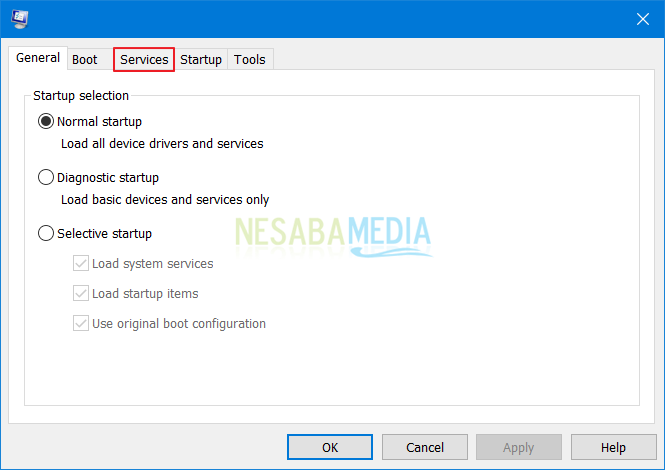
3. Neexecutarea unuia dintre serviciile Microsoft Office poate fi, de asemenea, un factor care face ca Microsoft Office Word să nu poată fi deschis. Prin urmare, trebuie să activați toate serviciile disponibile într-un fel Activați toate apoi alege OK / Aplicați. După aceea, Microsoft Office Word poate fi redeschis.

2. Prin meniul de reparații
1. Dacă prima metodă nu a avut succes, atunci puteți utiliza această a doua metodă. Intrarea în Panoul de control apoi alege Dezinstalați un program.

2. Selectați Microsoft Office [în conformitate cu versiunea], apoi selectați schimbare.

3. Vor apărea 2 opțiuni și anume Reparație rapidă și Reparatii online. Alegem Reparația rapidă mai întâi, dacă Microsoft Office Word poate fi deschis încă, atunci puteți utiliza opțiunea Reparație online (necesită o conexiune la internet). Atunci alege reparație.
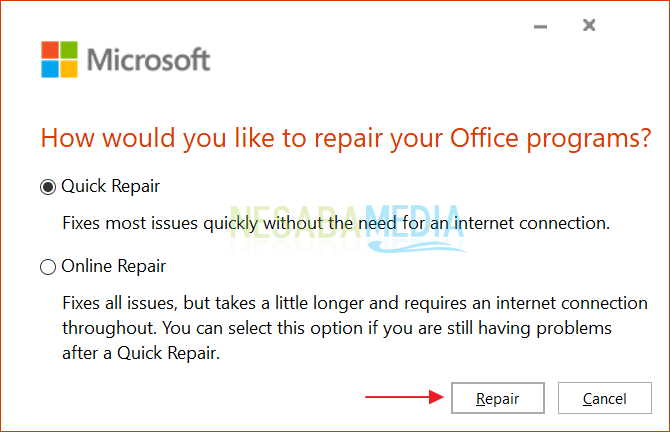
4. Dacă afișajul apare astfel, selectați-l reparație.
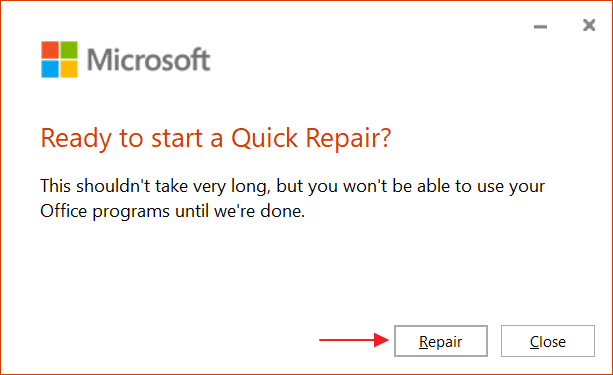
5. Așteptați finalizarea procesului de reparație.

6. După ce procesul de reparație este finalizat, încercați să deschideți din nou Microsoft Office Word, indiferent dacă puteți sau nu.

Acesta este tutorialul despre cum să abordați Microsoft OfficeCuvântul nu poate fi deschis. Microsoft Office este într-adevăr fenomenal, așa că rămâne utilizat pe scară largă în ciuda multor probleme. Mai mult decât atât, probleme comune, cum ar fi posibilitatea de a nu deschide Microsoft Word, pot fi rezolvate cu ușurință, chiar dacă sunteți un tip de utilizator care nu a fost niciodată interesat să încerce să învețe programarea. Atâta timp cât urmați pașii pentru a o rezolva corect, atunci orice probleme care apar în Microsoft Office vor putea fi depășite fără a fi necesar să căutați un tehnician de calculator care să nu poată rezolva problema.
Partea plus, când căutațisoluție, poate veți obține și câteva cunoștințe suplimentare despre Microsoft Office. Cunoștințe suplimentare pot fi sub formă de sfaturi despre utilizarea funcției de salvare automată sau trucuri în selectarea rapidă a textului.








